(第一次写博,版式不要介意)
记录一下python3.7以及ipython安装(因为centos7崩了几次,记录python3.7踩过的坑)
一、centos7为刚安装的,检测默认python版本和yum
1)发现没有连网
我使用的是NAT模式 dhcp分配IP地址,VM8网卡是开启了的 ,应该是DHCP服务未开,开启后 重启
service network restart
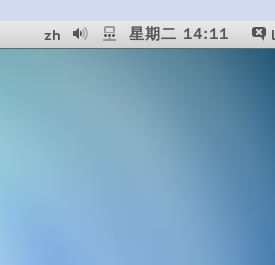

连接网络成功

2)检测centos7自带的python 以及pip yum(python3.7自带pip3)
 ----很明显这都不是重点
----很明显这都不是重点
3):配置yum源和epel源 采用国内源(后续用到 默认的网站下载太慢 会出现问题)
详情--https://www.cnblogs.com/renpingsheng/p/7845096.html

也可以看下面指令进入vim更改文件夹 下载epel源 和yum的网络源(国内源)--如果有自带的epel源 或者备用的 如果ping不通里面的网址建议全删了 省的改 全部用国内的源
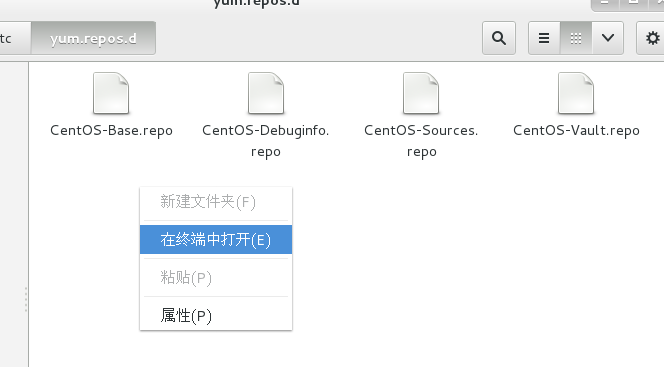 删掉Centos.Base.repo你也可以进入里面(或者更改里面网址)----(都是cd进入里面 不要下到其他文件夹里面去)
删掉Centos.Base.repo你也可以进入里面(或者更改里面网址)----(都是cd进入里面 不要下到其他文件夹里面去)
wget http://mirrors.aliyun.com/repo/Centos-7.repo
wget http://mirrors.163.com/.help/CentOS7-Base-163.repo
wget http://mirrors.aliyun.com/repo/epel-7.repo
yum clean all # 清除系统所有的yum缓存
yum makecache # 生成yum缓存
下载后
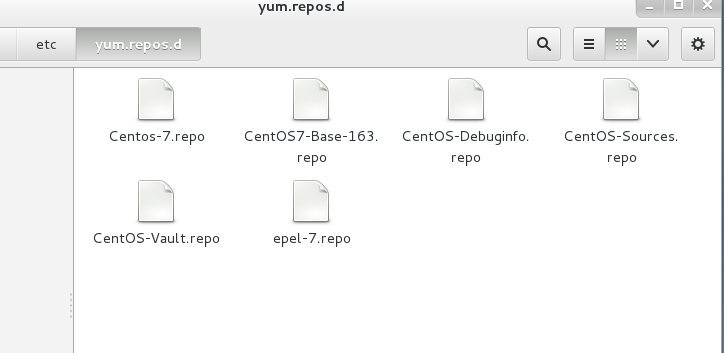
二、好了,开始下载pyhton3.7新建一个文件夹
mkdir /usr/local/bin/python3 wget https://www.python.org/ftp/python/3.7.0/Python-3.7.0.tar.xz tar -xvJf Python-3.7.0.tar.xz
//这时候 下面就是 解压 编译安装 等 可能会出现 ssh 等等依赖包的问题
所以需要下载各种依赖包
https://www.cnblogs.com/anxminise/p/9650206.html(参考一下)
yum -y groupinstall "Development tools"
yum -y install zlib-devel bzip2-devel openssl-devel ncurses-devel sqlite-devel readline-devel tk-devel gdbm-devel db4-devel libpcap-devel xz-devel
yum install libffi-devel -y
ps:yum是否能一次下载这么多文件 全在yum配置文件里面更改 应该是yum.repo(默认是五个还是十个来着——详情可以百度yum的原理)
1)补充ssh问题 所以另加一个插件,后续因为要用到pip,pip下载后可能在安装的时候 ssl没有配置,只能重新编译,到时候会很麻烦
yum install openssl
yun updata openssl

(1)、详情可以参考--https://www.jianshu.com/p/3789d688e6c0
rpm -ql openssl
ln -s /usr/include/openssl /usr/local/ssl
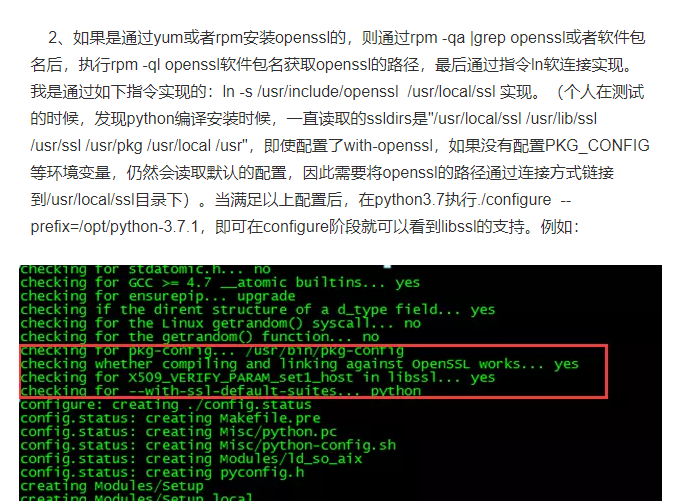
但我这里选择 安装的时候没有加入 with-openssl ;因为我发现 /usr/bin/里面有 openssl指令, 所以可以先检测一下 , openssl 是否可以用。
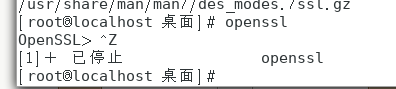
三、这个时候肯定不会出现yum的问题 包括 epel源等的问题
下载完...后-----(....发现yumPID锁了)
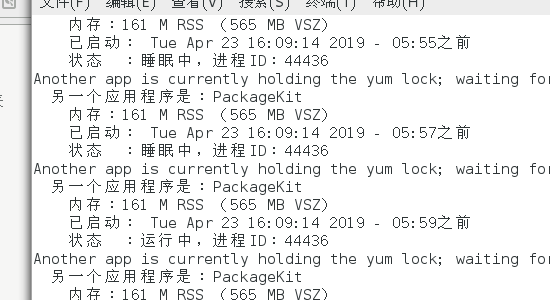 进程锁了 删掉就行
进程锁了 删掉就行
rm -f /var/run/yum.pid
2)下载完成后!!
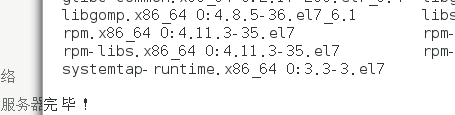 提示下载完成
提示下载完成
四、开始解压 安装python3.7
1)所有的python3.7包都在 /usr/bin/local/python3 里面 所以进入解压后的python3.7包中
命令:
./configure --prefix=/usr/local/bin/python3.7
make
make install
解释一下 ./configure -- perefix= /你安装的路径
“linux, configure --prefix=/”的作用是:编译的时候用来指定程序存放路径 。
(1)不指定prefix,可执行文件默认放在/usr /local/bin,
库文件默认放在/usr/local/lib,
配置文件默认放在/usr/local/etc。
其它的资源文件放在/usr /local/share。//
(2)所以的是在python3的旁边新建了一个 python3.7文件夹 将新安装的文件存放在一起就不会乱了
安装过程图
 这里我没有选配置 optimizations(因为花费时间更久 可以选择配置这个)
这里我没有选配置 optimizations(因为花费时间更久 可以选择配置这个)
之后make 和 make install
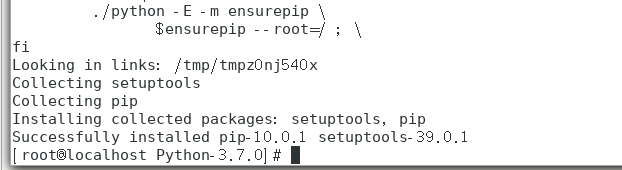 激动的心,颤抖的手,他已经安装好了 想检测的
激动的心,颤抖的手,他已经安装好了 想检测的
试试python -V查看版本 应该是看不到 python3.7
可以在我们之前安装路径 python3.7的bin目录看到我们的应用 -------------------!!这里可以直接 ./python3 运行我们的python3.7 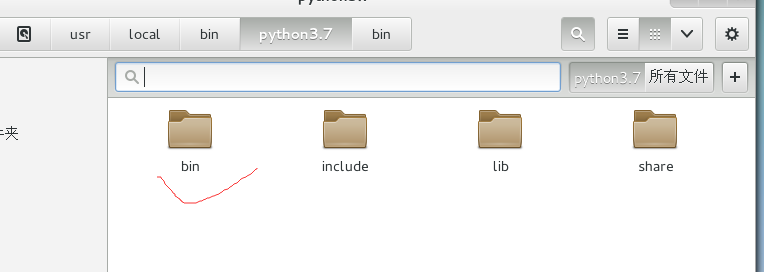
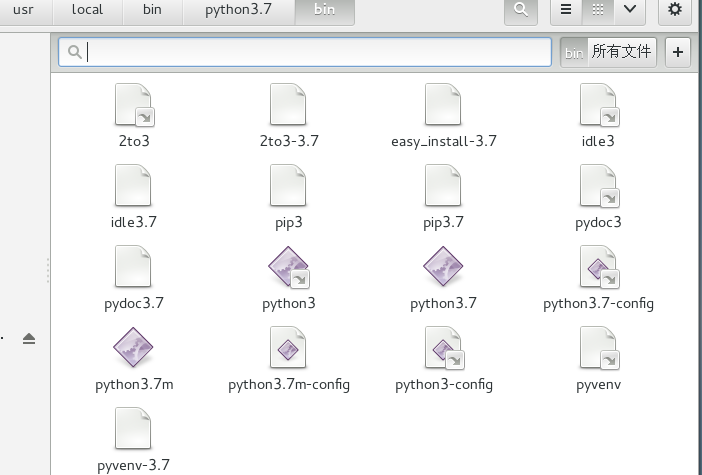
这里就是安装好了
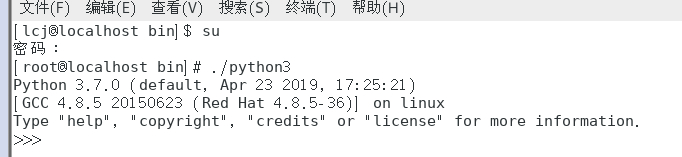
2)安装完成 后面有配置软连接的 、但我选择 修改用户组的PATH,etc里面的环境配置就不要去改,搞不好系统会崩掉
可以参考--https://blog.csdn.net/c20081052/article/details/79715132
这里我选择--用于当前用户的PATH:
在用户主目录下有一个 .bashrc 隐藏文件,可以在此文件中加入 PATH 的设置如下:
$ vim ~/.bashrc
加入:
export PATH=<你的要加入的路径>:$PATH
vim ~/.bashrc
wq!
source ~/.bashrc
过程
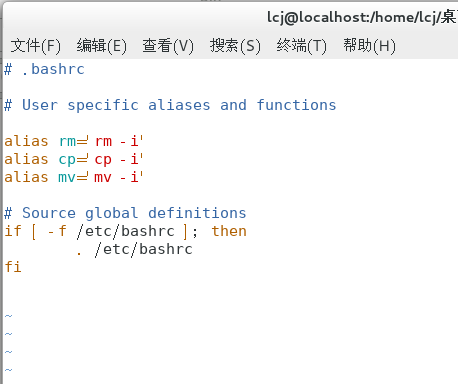 修改后:
修改后: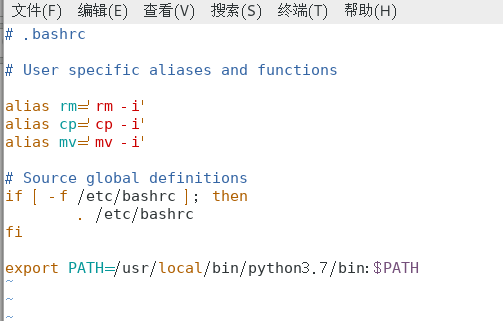
五、python3.7安装完成 试一下
1) 2)


六、开始安装我们的 ipython
检测pip3 有没有用
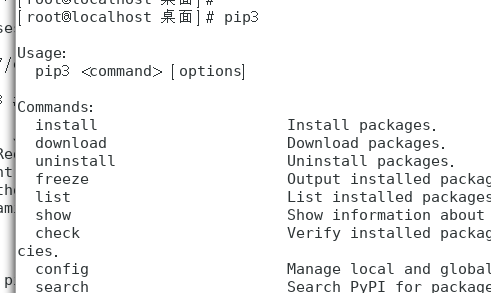
有用 这就是修改 用户环境PATH的魅力 省的你再去弄 pip3的软连接
1)更新pip的版本
自带的是10.0的版本
pip3 install --upgrade pip
pip3 install ipython
ps:如果出现域名解析错误什么的可以 看一下 有没有断网,所有的操作都是建立在连网环境下
开始下载
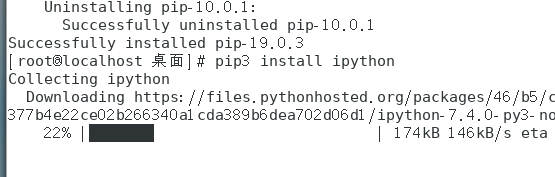
六、安装完成
试一下ipython

成功!!!一切都是那么顺利
有相关错误的地方 烦请指正